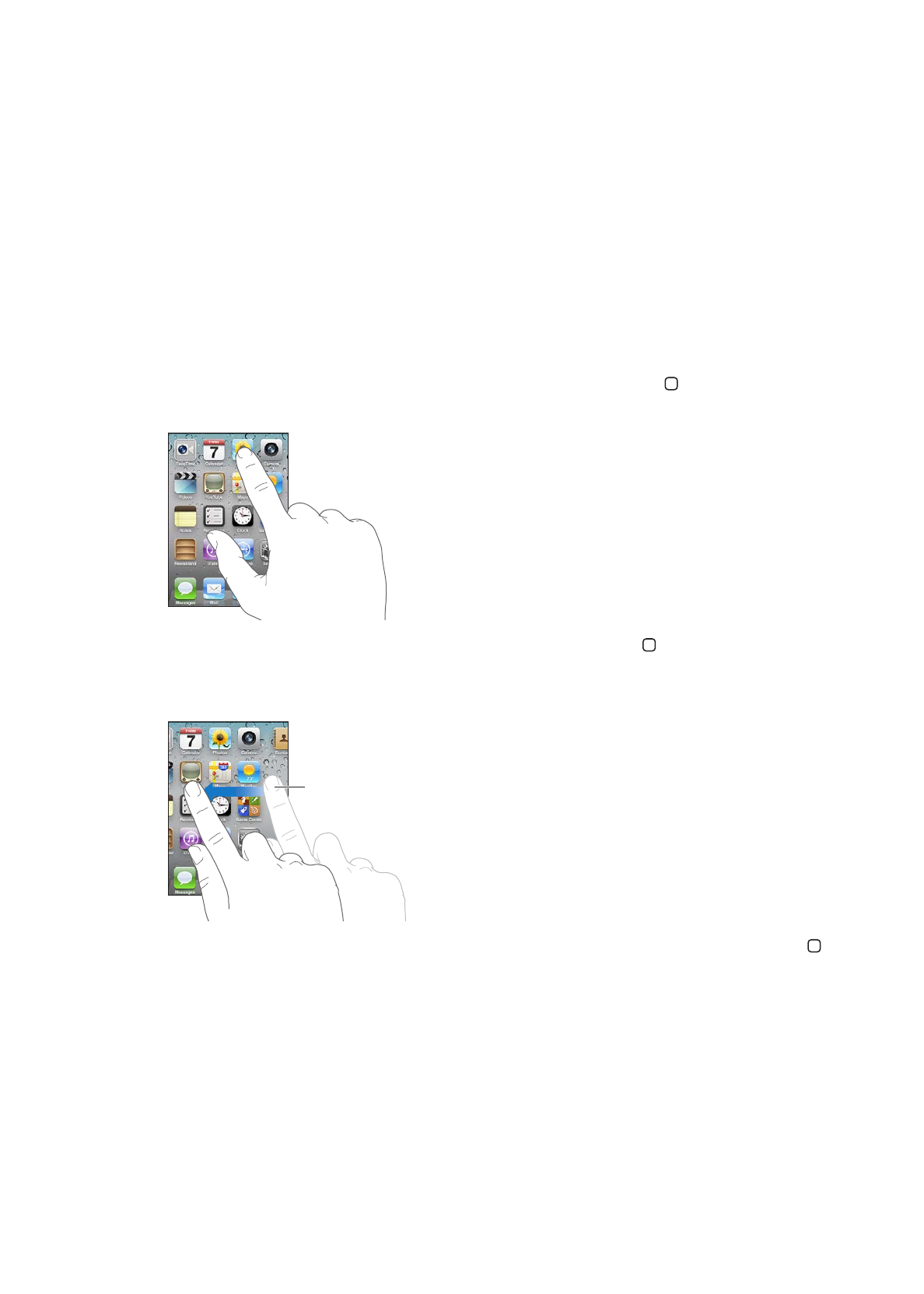
Korzystanie z programów
Dzięki wielodotykowemu ekranowi o wysokiej rozdzielczości oraz prostym gestom
wykonywanym palcami korzystanie z programów na iPodzie touch jest bardzo łatwe.
Otwieranie i przełączanie programów
Otwieranie programu: Stuknij w program. Naciśnij przycisk Początek , aby zobaczyć
programy na ekranie początkowym.
Powracanie do ekranu początkowego: Naciśnij przycisk Początek .
Wyświetlanie innego ekranu początkowego: Przesuń stronę w lewo lub w prawo, albo stuknij
po lewej lub po prawej stronie rzędu kropek.
Przesuń palcem w lewo lub w prawo,
aby przejść do innego ekranu
początkowego.
Powracanie do pierwszego ekranu początkowego: Naciśnij ponownie przycisk Początek .
19
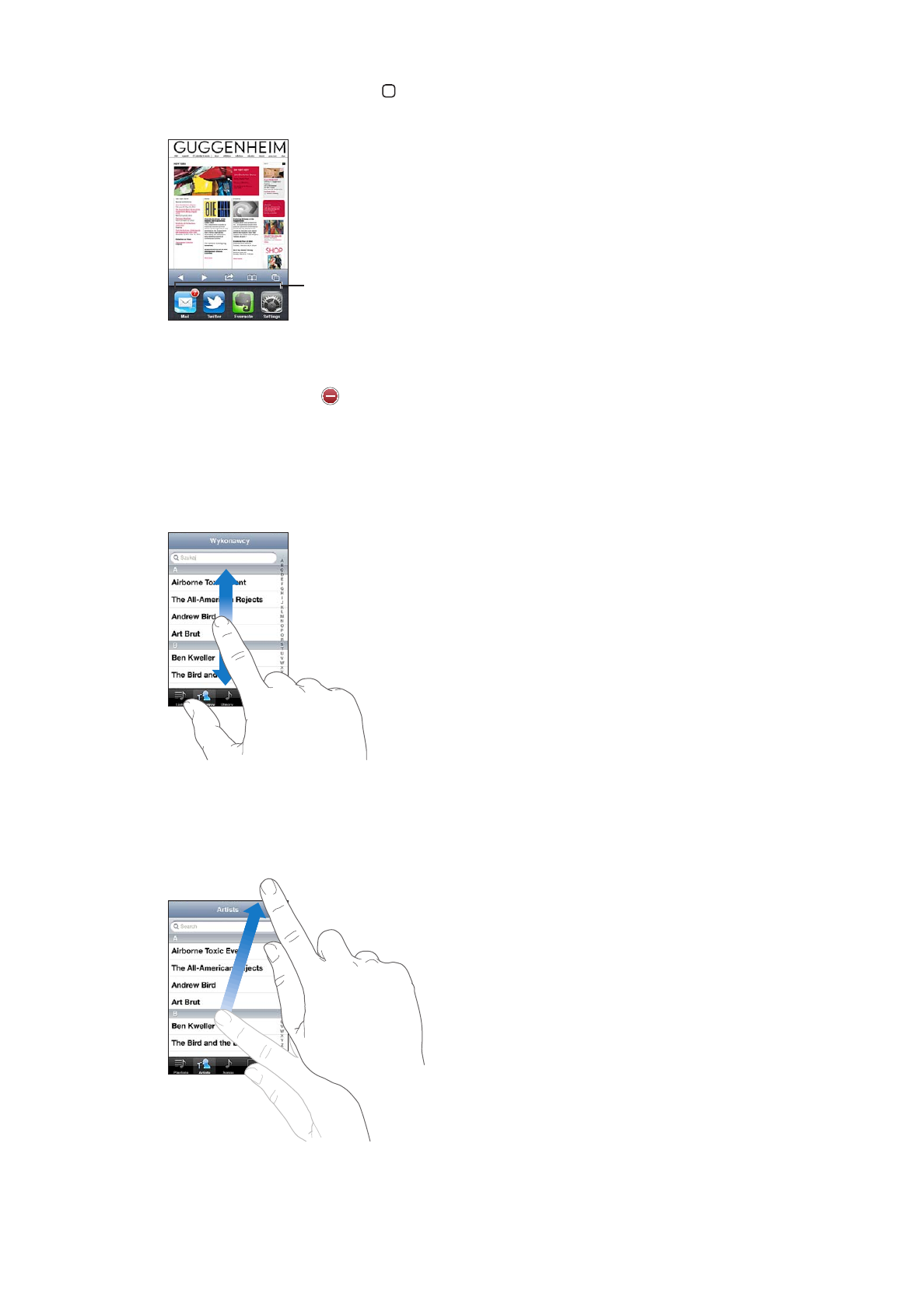
Wyświetlanie ostatnio używanych programów (iPod touch 3. generacji lub nowszy): Naciśnij
dwukrotnie przycisk Początek , aby wyświetlić pasek wielozadaniowości. Przesuwaj palec na
pasku w lewo lub w prawo, aby zobaczyć więcej programów.
Ostatnio używane programy
Przełączanie do ostatnio używanego programu: Stuknij w pasek wielozadaniowości.
Wymuszanie zamykania programu: Dotknij ikony programu i przytrzymaj ją, aż zacznie drżeć,
a następnie stuknij w . Usunięcie programu z listy ostatnio używanych programów wymusza
zakończenie jego działania.
Przewijanie
Przewijanie polega na przeciąganiu w górę lub w dół. W niektórych sytuacjach (np. podczas
przeglądania stron internetowych) można również przewijać zawartość na boki.
Przeciąganie palcem w celu przewijania nie powoduje wybierania ani uaktywniania
czegokolwiek na ekranie.
Jeśli chcesz przewijać szybciej, przesuń energicznie palec po ekranie.
20
Rozdział 3
Podstawy
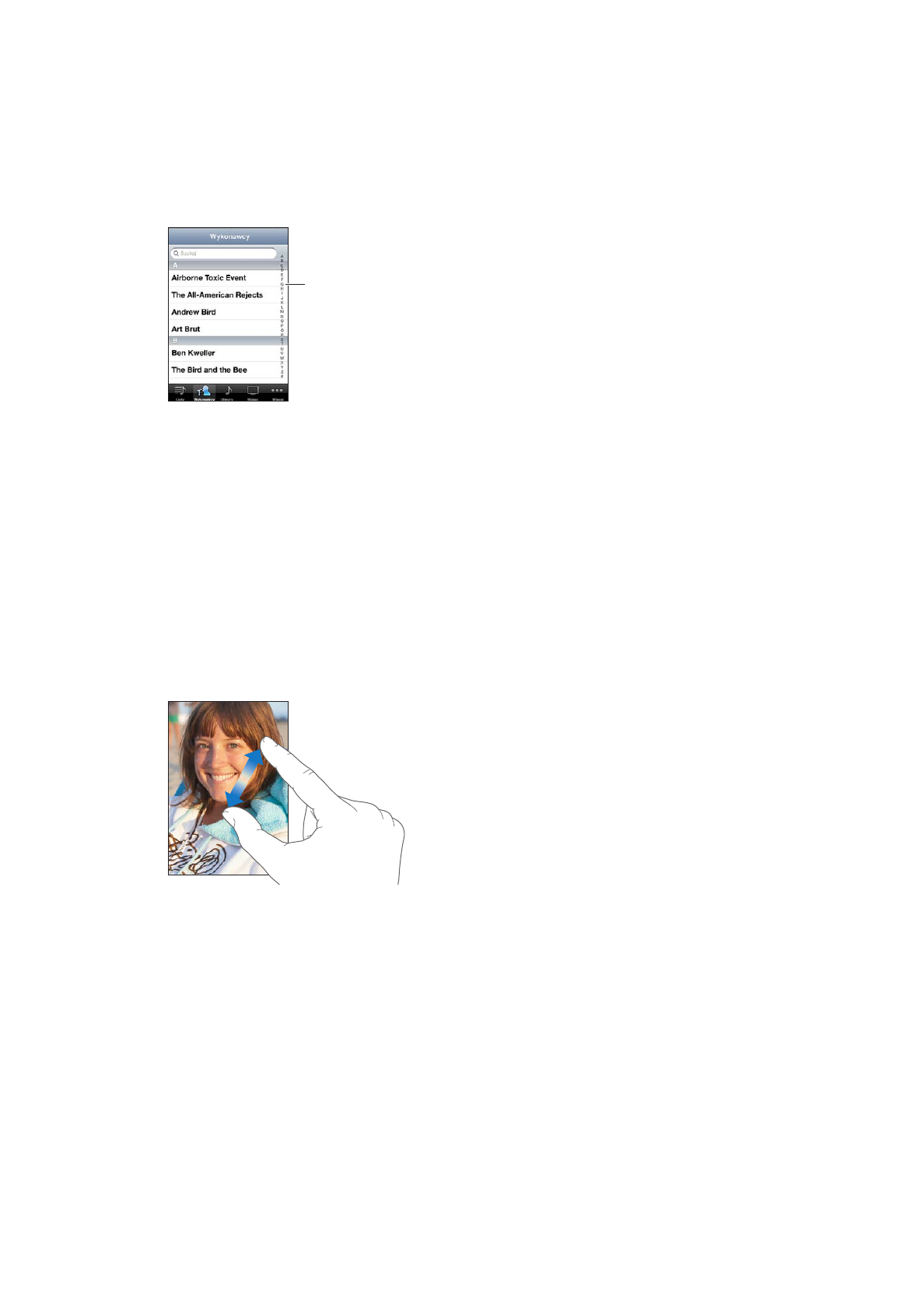
Możesz zaczekać, aż przewijanie się zakończy lub dotknąć ekranu w dowolnym miejscu, aby
zatrzymać je natychmiast. Dotknięcie w celu zatrzymania przewijania nie spowoduje wybrania
ani uaktywnienia czegokolwiek na ekranie.
Jeśli chcesz szybko przewinąć do początku listy, strony lub wiadomości, stuknij w pasek statusu.
Znajdowanie pozycji na liście z indeksem: Stuknij w literę, aby przejść do rzeczy, których
nazwy zaczynają się od tej litery. Przeciągnij palcem wzdłuż indeksu, aby szybko przewinąć listę.
Przeciągnij palcem
wzdłuż indeksu, aby
szybko przewinąć.
Stuknij w literę, aby
przejść do sekcji.
Wybieranie pozycji z listy: Stuknij w pozycję na liście.
Stuknięcie w pozycję na liście może powodować różne efekty, zależnie od listy. Na przykład,
może otworzyć nową listę, włączyć odtwarzanie utworu, otworzyć wiadomość pocztową lub
pokazać informacje kontaktowe danej osoby.
Powiększanie i pomniejszanie
Zdjęcia, strony internetowe, wiadomości email i mapy można przybliżać (powiększać) oraz
oddalać (zmniejszać). W tym celu należy dotknąć ekranu dwoma palcami, a następnie zsunąć
je lub rozsunąć. W przypadku zdjęć i stron internetowych można także stuknąć dwukrotnie
(czyli stuknąć szybko dwa razy), aby je powiększyć, a następnie stuknąć dwukrotnie jeszcze
raz, aby zmniejszyć. Mapy można powiększać dwukrotnym stuknięciem. Aby zmniejszyć mapę,
wystarczy stuknąć w nią raz jednocześnie dwoma palcami.
Wśród funkcji ułatwień dostępu dostępny jest również Zoom — funkcja pozwalająca przybliżać
cały ekran w dowolnym programie, aby łatwiej zauważyć poszczególne elementy. Zobacz
„Zoom (przybliżanie ekranu)“ na stronie 142.
21
Rozdział 3
Podstawy
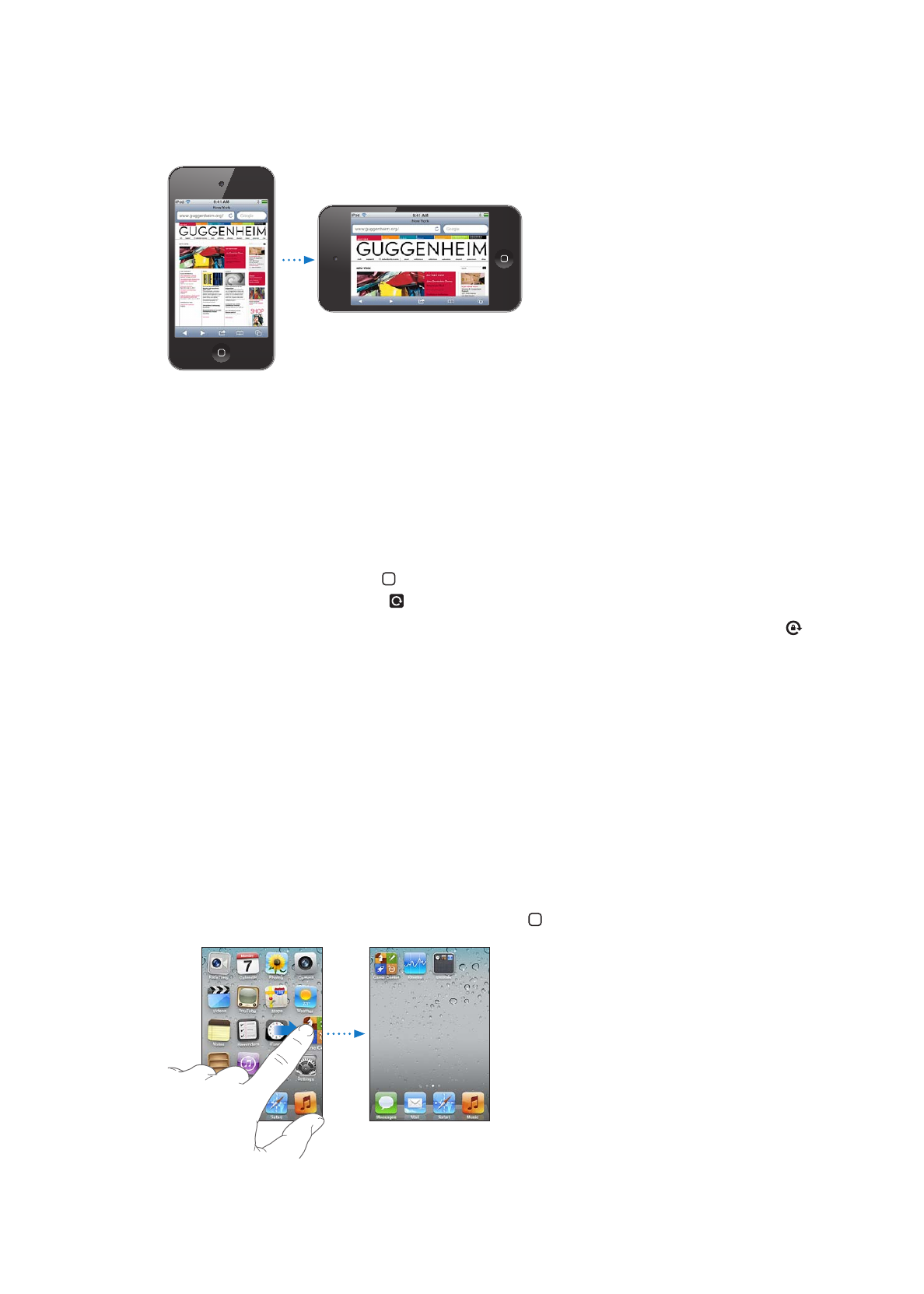
Korzystanie z widoku pionowego lub poziomego
Wiele programów na iPoda touch umożliwia korzystanie z programów w widoku pionowym lub
poziomym. Wystarczy obrócić iPoda touch, a obraz na ekranie również się obróci, dostosowując
się automatycznie do nowego ułożenia.
Poziome położenie może być przydatne np. podczas oglądania stron internetowych w Safari lub
podczas wprowadzania tekstu. Strony internetowe rozszerzane są do całej szerokości ekranu,
dzięki czemu tekst i obrazki stają się większe. Klawiatura ekranowa również jest większa, co
może pomóc zwiększyć prędkość i dokładność pisania.
Filmy w programach Wideo i YouTube są wyświetlane tylko w trybie poziomym. Widok ulicy w
programie Mapy również pojawia się tylko poziomo.
Blokowanie ekranu w pozycji pionowej (iPod touch 3. generacji lub nowszy): Naciśnij
dwukrotnie przycisk Początek , przesuń palcem wzdłuż dolnej części ekranu z lewej strony
w prawo, a następnie stuknij w .
Gdy orientacja ekranu jest zablokowana, na pasku statusu widoczna jest ikona blokady .